

发布时间:2022-12-18 13: 11: 59
品牌型号:联想GeekPro 2020
系统: Windows 10 64位专业版
软件版本: 会声会影2022
视频画中画指的是多个视频在同一个画面中出现。视频画中画怎么自由移动?如果要实现自由移动的话,需要将两个视频作为独立的元素编辑,比如添加到两条不同的轨道中。怎样把画中画的背景去掉?如果是纯色背景的话,视频编辑软件的去背景功能就能去掉。
一、视频画中画怎么自由移动
视频画中画如果要自由移动的话,需要将画面中的视频作为独立元素编辑。比如,在会声会影的使用中 可利用叠加轨道的独立性将素材分开编辑。会声会影可创建多个叠加轨道,这就意味着同一画面能放置多个视频。
下面以一个实际例子演示怎么利用会声会影的叠加轨道实现视频画中画的自由移动。
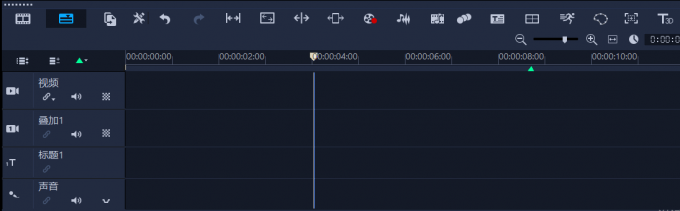
如图2所示,先将第一段视频添加在会声会影的视频轨道中。会声会影的素材添加很简单,将素材从媒体库拖入相应的轨道即可。

接着,如图3所示,将第二段视频或图片拖入叠加轨道中,并按照需要调整视频或图片的时长。由于两条轨道是独立的,因此可将两个不同的素材添加到同一时间范围中,实现画中画效果。

如果要移动画中画,只需选中对应轨道中的素材,待素材出现黄色边框,即可自由移动其位置。除了自由移动画中画外,还可以自由调整其大小,拖放边框处的橙色方块就可以随意调整大小。

如果要实现画中画的自动移动,而不是自由移动的话,还可以使用会声会影的基本动作功能。双击叠加轨道中的素材,会声会影右上角的媒体库就会切换为叠加轨道的选项面板,可进行编辑、混合、色彩、基本动作的设置。
如图5所示,在基本动作中分别设置进入与退出的动作,可实现自动化的移动效果。

比如我们设置了左下角进入,右上角退出的效果。如图6所示,可以看到,在视频播放过程中,图片自左上角出现并移动到右上角。

二、怎样把画中画的背景去掉
如果想将两个素材叠放在一起的话,怎样把画中画的背景去掉,以避免素材之间互相遮盖?如果素材是纯色背景的话,其实用会声会影的“色度键去背”功能就很容易去掉。
比如图7所示的画中画例子,叠加轨道的图片会遮盖视频轨道中的图片,这样的视频效果不佳。

如果要去掉其中一个素材的背景,可将该素材放置在会声会影的叠加轨道中。比如本例需要去掉辣椒图片的白色背景,就需要将辣椒图片放置在叠加轨道中。
然后,再右击轨道中的辣椒图片,在其右键菜单中选择打开选项面板。

接着,在选项面板中选择“色度键去背”功能面板。
会声会影的色度键去背主要由取色、相似度数值、宽度与高度数值组成,其中常用的是取色与相似度。实际上,只要勾选“色度键去背”,会声会影就会自动取色,一般只需设置相似度。
相似度指的是与取色相近的颜色范围,其数值越大,取色相近范围越大;其数值越小,取色相近范围越小越严格。一般可以先设50,然后再微调。
在本例中,将相似度设为50,取色设为白色后,辣椒图片的白色背景就去掉了。视频的操作同理,只要背景是纯色的,均可通过该功能去掉背景。

三、小结
以上就是关于视频画中画怎么自由移动,怎样把画中画的背景去掉的相关内容。如果是用会声会影的话,将其中一个素材放入叠加轨道,使其成为独立的元素添加到画中画,就可以实现自由移动的效果。另外,叠加轨道还能通过色度键去背功能去除素材的背景,实现素材的叠放而互不遮挡。
作者:泽洋
展开阅读全文
︾
在制作视频时,很少会使用到一镜到底的素材,往往会将多段视频进行合并制作。但视频的拼接处可能会显得不自然,那么,视频拼接怎么做无缝隙?另外,如果有卡顿出现的话,视频拼接处怎么去掉卡顿?下面就让我们来详细研究下吧
查看详情视频剪辑如何消除原来的配乐和字幕,相信很多做影视解说的朋友,都为这样的问题而烦恼过,毕竟视频带着原声和字幕,就没有办法再做解说了,今天,咱们就来说一下,给视频消音消字幕以及去除LOGO的方法。
查看详情